
以前にX1(F48)前期モデルでアクティブクルーズコントロールを後付けさせていただいたお客様です。
LCIモデルのX1(F48)へお乗り換えで純正CD/DVDスロット後付装着やフルスクリーン仕様AppleCarPlay有効化をご依頼いただきました。
マルチメディア化された快適な愛車で故郷までのドライブが実現です。
長距離ドライブ時にDVDビデオの視聴、馴染の地図アプリで実家までのルート案内など、大幅に愛車は進化しました。

車両情報
| 車種 | BMW X1 ( F48 ) LCI 18d |
| 初年度登録 | 2021年 |
| 都道府県 | 東京都 |
純正CD/DVDスロット後付装着
2018年11月製造からCD/DVDプレーヤーの設定が無くなる!?
BMW 2シリーズアクティブツアラー ( F45 ) / BMW 2シリーズグランツアラー ( F46 ) / BMW X1 ( F48 ) / BMW X2 ( F39 )は、2018年11月製造の車両からCD/DVDプレーヤーの設定が無くなってしまいました。
同一車種にもかかわらず、なぜCD/DVDプレーヤーの機能が廃止されてしまったのか?
お持ちのCD-ROMやDVD-ROMを愛車で視聴できない不便さを感じておられる方も多いはず。
AVインターフェースを活用して社外CDプレーヤーや社外DVDプレーヤーなどを取り付けておられるケースも見かけます。
しかし、2018年11月製造以降のCD/DVDプレーヤーが無くなったBMW 2シリーズアクティブツアラー ( F45 ) / BMW 2シリーズグランツアラー ( F46 ) / BMW X1 ( F48 ) / BMW X2 ( F39 )にCD/DVDプレーヤーは残ってます。
ヘッドユニット本体は別のシステムに変わることなく、従来と同じヘッドユニットが装着されてます。
ただ単にCD/DVD-ROM挿入口を覆っている部品に交換されただけなんです!


したがって、CD/DVDスロット付きのオーディオパネルに交換すれば純正機能のCD/DVDプレーヤーを復活できるんです!!



そして、コーディング施工で純正CD/DVDプレーヤーが使えるようになります。

純正CD/DVDスロット取り付け
2018年11月製造以降の車両のCD/DVDスロット部分を覆った状態では、マルチメディアの中にCD/DVDのメニューなんて存在しません。
一部の製造時期にはCD/DVDスロット部分がおおわれてるのにマルチメディアの中にCD/DVDのメニューが存在してしまってる車両もあります。たぶんBMWのシステム的なバグでしょう。
CD/DVDスロット付きのオーディオパネルへ交換します。

それから、マルチメディアの中にCD/DVDメニューを出すためのコーディング。
BMW のシステムバグにより2018年11月製造でCD/DVDのメニューが表示されている車両は、この部分が抜けています。
純正CD/DVDスロット後付装着の動作チェック
BMWの純正部品のCD/DVDスロットを取り付けていますので、当然ですが違和感なくフィッティングもバッチリです。
マルチメディアのメニューにはCD/DVDが現れています。

CD/DVD挿入口にDVD-ROMを挿し込んでみますとDVDが再生を始めます。
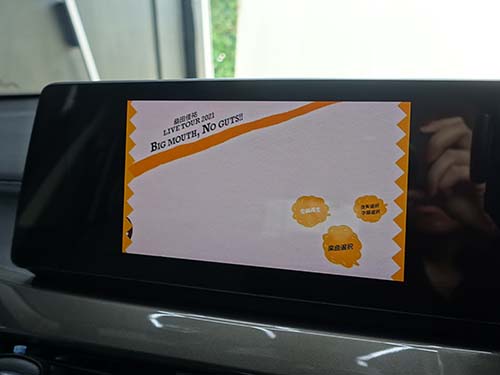
純正DVDプレーヤーが動作して、DVDの映像がディスプレイに映し出され、車内には音声が流れます。

BMWの純正機能のCD/DVDですので、標準装着仕様のCD/DVDのすべての機能が問題無く使えます。



純正機能を復活させておりますので、2018年10月製造以前のCD/DVDが標準搭載の車両と同様に操作できます。
フルスクリーン表示の純正AppleCarPlay ( アップルカープレイ )有効化
BMW & MINIのAppleCarPlay ( アップルカープレイ )
AppleCarPlay ( アップルカープレイ ) は、iPhoneを車両に接続してiPhoneにインストールされているアプリを操作することが可能です。地図アプリや音楽アプリなどAppleCarPlay ( アップルカープレイ ) に対応しているアプリが車両の画面に表示されます。
通常、iPhoneを車両に接続するには有線ケーブルを使用するのですが、BMW&MINIはワイヤレス接続になります、ケーブルが必要なく車両と接続してAppleCarPlay ( アップルカープレイ ) が楽しめます。
BMW&MINIのAppleCarPlay ( アップルカープレイ ) は、車両製造時にメーカーオプションで組み込まれるか、BMW CONNECTED DRIVEからデジタルサービスを申し込んで車両に組み込む方法が一般的です。
BMW CONNECTED DRIVEにAppleCarPlay ( アップルカープレイ ) のデジタルサービスが無い場合は認証コード方式でAppleCarPlay ( アップルカープレイ ) をインストール
お乗りのBMWやMINIのBMW CONNECTED DRIVEにAppleCarPlay ( アップルカープレイ ) のデジタルサービスが無い場合があります。
その場合は、BMW CONNECTED DRIVEを通じてAppleCarPlay ( アップルカープレイ ) を愛車にインストールできません。
その代わりに認証コード方式でAppleCarPlay ( アップルカープレイ ) をインストールします。
車両へ認証コードをインストールし、コーディングを行なうことでワイヤレス接続のAppleCarPlay ( アップルカープレイ ) を使用することができるようになります。
認証コード方式のAppleCarPlay ( アップルカープレイ ) をインストール
BMWやMINIでAppleCarPlay ( アップルカープレイ ) を使用するには、iPhoneと車両をワイヤレス接続します。まずは、Bluetooth接続を行ない、それから自動的にWifi接続へと切り替えてiPhoneと車両が通信を行ないます。
そのため、ヘッドユニットにはWifiアンテナが接続されている必要があります。
ヘッドユニットにWifiアンテナが接続されていない場合は、BMW&MINI純正部品のWifiアンテナを取り付けます。
そして、認証コードのAppleCarPlay ( アップルカープレイ ) をインストールすれば作業は完了です。
ご来店いただいたBMW X1 ( F48 )は、ヘッドユニットのHMIバージョンが新しくなっていましたので、AppleCarPlay ( アップルカープレイ ) のフルスクリーン表示を可能にするコーディング施工も実施いたしました。
認証コード方式のAppleCarPlay ( アップルカープレイ ) 動作チェック
AppleCarPlay ( アップルカープレイ ) のインストールしますと、AppleCarPlay ( アップルカープレイ ) のメニューが現れます。

まずは、iPhoneとBMW X1 ( F48 )を新規機器接続でAppleCarPlay ( アップルカープレイ ) を選択して接続作業を行ないます。

ディスプレイに表示される指示に従ってiPhoneの接続作業を進めます。

無事にiPhoneとBMW X1 ( F48 )が接続できAppleCarPlay ( アップルカープレイ ) の画面が表示されました。
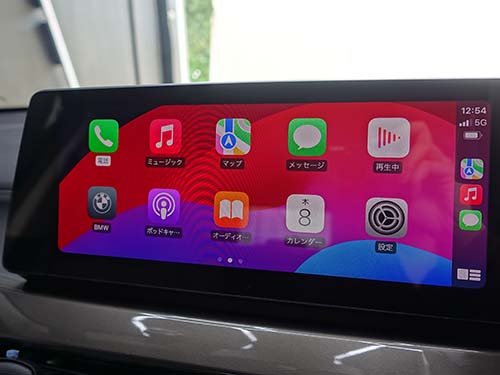
iPhoneにインストールされているAppleCarPlay ( アップルカープレイ ) 対応のアプリが表示されます。
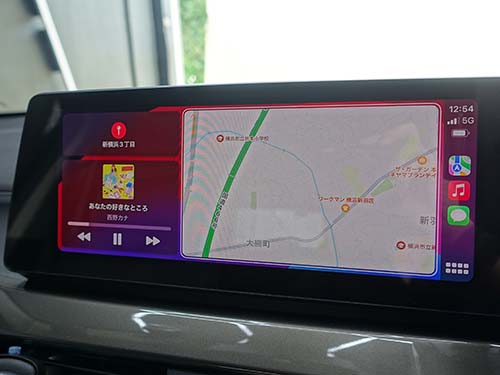
地図アプリや音楽アプリの動作チェックを行ないます。
iPhoneの音楽アプリを画面タッチ操作でミュージック再生。

iPhoneの地図アプリもフルスクリーン表示され、見やすくなっています。画面操作での目的地設定はもちろん可能ですが、iPhone内で目的地設定すればリアルタイムでAppleCarPlay ( アップルカープレイ ) に反映してくれますので、目的地設定がとても容易になります。
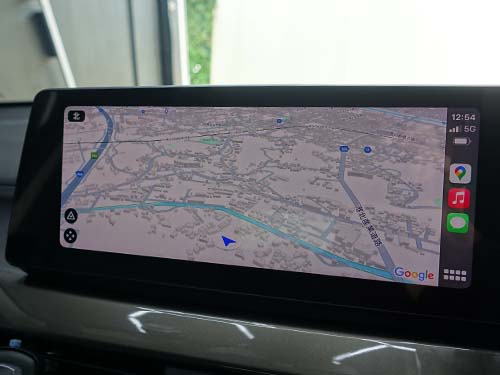
ディスプレイにもAppleCarPlay ( アップルカープレイ ) がメニュー表示され、AppleCarPlay ( アップルカープレイ ) が標準装備の車両やBMW CONNECTED DRIVEでAppleCarPlay ( アップルカープレイ ) をインストールした車両と同じように操作できます。
Android ( アンドロイド ) のスクリーンミラーリング ( Screen Mirroring )
認証コード方式でAppleCarPlay ( アップルカープレイ ) をインストールした場合、Android ( アンドロイド ) 端末のスクリーンミラーリング ( Screen Mirroring ) も同時インストールできます。
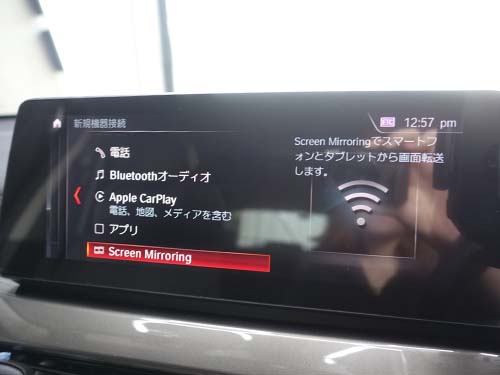
Android ( アンドロイド ) 端末の画面をiDrive画面にそのまま映し出す機能です。
Android ( アンドロイド ) 端末によってスクリーンミラーリング ( Screen Mirroring ) の接続方法は異なります。
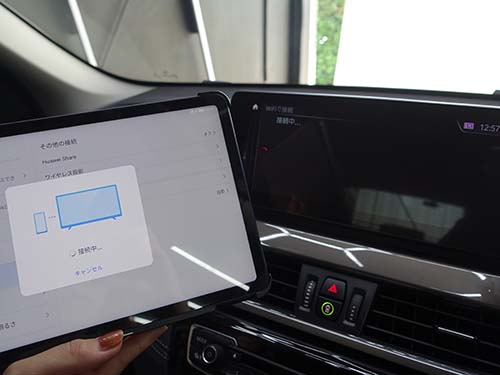
MINIカスタム専門店のライコウでは、HUAWEI ( ファーウェイ ) 製のAndroid ( アンドロイド ) タブレットを使って動作チェックを行なっています。

Webブラウザを表示させたり、YouTube動画を表示させたりできます。
なお、Android ( アンドロイド ) のスクリーンミラーリング ( Screen Mirroring ) はAndroid ( アンドロイド ) 端末画面をiDrive画面へ表示させるだけですので、iDrive画面のタッチ操作はできません。
また、Android ( アンドロイド ) のスクリーンミラーリング ( Screen Mirroring ) は、Android ( アンドロイド ) 端末との相性問題があります。
Android ( アンドロイド ) 端末の種類が非常に多く把握しきれていませんが、第5世代ヘッドユニット ID5 / 第6世代ヘッドユニット ID6では国産のAndroid ( アンドロイド ) 端末ではスクリーンミラーリング ( Screen Mirroring ) できないようです。
HUAWEI ( ファーウェイ ) やGalaxy ( ギャラクシー ) など海外生産のAndroid ( アンドロイド ) 端末では、スクリーンミラーリング ( Screen Mirroring ) の動作確認ができています。
認証コード方式のAppleCarPlay ( アップルカープレイ ) の注意事項
認証コード方式のAppleCarPlay ( アップルカープレイ ) をインストールした場合の注意事項をお知らせいたします。
通常AppleCarPlay ( アップルカープレイ ) をご使用いただくに当たっては何ら問題はありませんが、ディーラー修理でヘッドユニットのプログラミング作業が実施されてしまった場合、AppleCarPlay ( アップルカープレイ ) の機能が消えてしまうと同時に、純正ナビゲーションが使えなくなってしまうケースがございます。
その場合、MINIカスタム専門店のライコウへ車両を持ってきていただければ、AppleCarPlay ( アップルカープレイ ) と純正ナビゲーションの機能を無償サービスで復活させていただいてますのでご安心ください。
無償サービスは、MINIカスタム専門店のライコウでAppleCarPlay ( アップルカープレイ ) をインストールさせていただいたお客様の車両に限ります。
MINIカスタム専門店のライコウ以外でAppleCarPlay ( アップルカープレイ ) をインストールさた車両のAppleCarPlay ( アップルカープレイ ) 復活や純正ナビゲーション復活など、有償サービスとはなりますが、お客様のご要望に応じて各種サービスをご用意しています。
- AppleCarPlay ( アップルカープレイ ) の再インストール
- 純正ナビゲーションの復活
- AppleCarPlay ( アップルカープレイ ) の完全消去
など、BMWやMINIディーラーで対応しきれない作業もMINIカスタム専門店のライコウは可能です。BMWやMINIディーラーでの作業後のヘッドユニット不動などのトラブルはMINIカスタム専門店のライコウにお任せください。
YUPITERU ( ユピテル )製レーザー/レーダー探知機装着
ユピテル指定店専用モデルのレーザー / レーダー探知機 【 Z2100】
ユピテル指定店専用モデルのレーザー / レーダー探知機 【 Z2100】を装着いたしました。


ユピテル製レーザー / レーダー探知機の取り付け
レーザー受光部は助手席側のフロントウインドウ上部に取り付けました。

レーダー探知機本体はメーターパネルの右側に取り付けました。





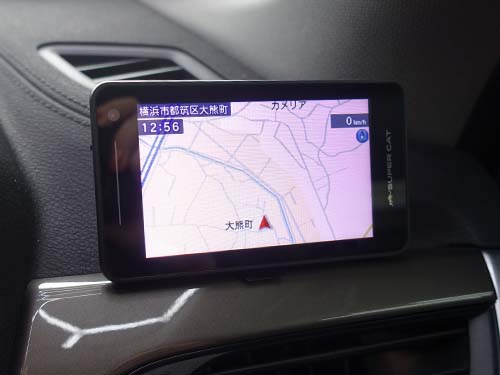
コーディング施工
コーディングとは・・・
愛車を自分仕様へと変身させることができるのがコーディングです。
コーディングによって、使い勝手の悪さを改善したり、製造年月での仕様の違いやグレード&装備の違いなどによって封印されている機能を呼び起こすことができます。
ナビゲーションシステムのスピードロック解除
走行中にナビゲーションシステムの目的地設定が可能になります。純正機能のDVDビデオやUSBビデオの視聴も可能になります。


デイライトメニュー項目追加
エクステリアライトのメニューにデイライト項目を追加します。
デイライト発光機能をON/OFF切り替えできます。

ヘッドライトスイッチ適正化設定
ライトスイッチが【0】であっても暗いところではヘッドライトがオートライトと同様に自動点灯します。ライトスイッチが【0】の場合は、ヘッドライトを点灯させません。

コーディングでのご留意事項
車両のコンピューターには、プログラムファイルや設定ファイルなどがインストールされており、コーディングは設定ファイルの中身を変更します。
したがいまして、設定ファイルに存在している項目のみが変更できるため、存在しない項目については変更できません。コーディングではプログラムファイルは変更できない為、コーディングによって何でも機能が実現できるわけではありません。
![BMW&MINI 専門店 ライコウ [RAIKO]](https://raikopower.com/wp-content/uploads/2024/06/raiko_logo1.png)

